はじめに
ひらちんです。
以前にユーザー定義関数を作成する方法を紹介しました!
ただ、標準モジュ―ルに書いたユーザー定義関数は、そのモジュールがあるブックでしか利用することが出来ません。
個人用マクロブックのモジュールに書いたら他のブックから呼び出すことは出来るんですが、
=PERSONAL.XLSB!作った関数名(引数)
みたいな感じで、「PERSONAL.XLSB!」って書くのが超めんどくさい。。。
作ったユーザー定義関数を人(分かってない人)にあげるときも、なんやかんやで面倒です。
ということで、別に超簡単ってわけじゃないですが、管理や他人への配布が比較的容易なアドイン化を紹介したいと思います!
アドイン化の手順
まずはアドイン化のて手順から
- .xlsmファイルで、ユーザー定義関数を作成する
- .xlamファイルで保存する
- AddInsフォルダに保存する
- 3で保存したアドインを有効にする
という感じです。
.xlsmファイルで、ユーザー定義関数を作成する
これは問題ないですね。
分からない方はこちらの記事を参考にしてください。
ここでは、「ユーザー定義関数のアドイン化.xlsm」ファイルに、「hirachin関数」という関数を作成しました。
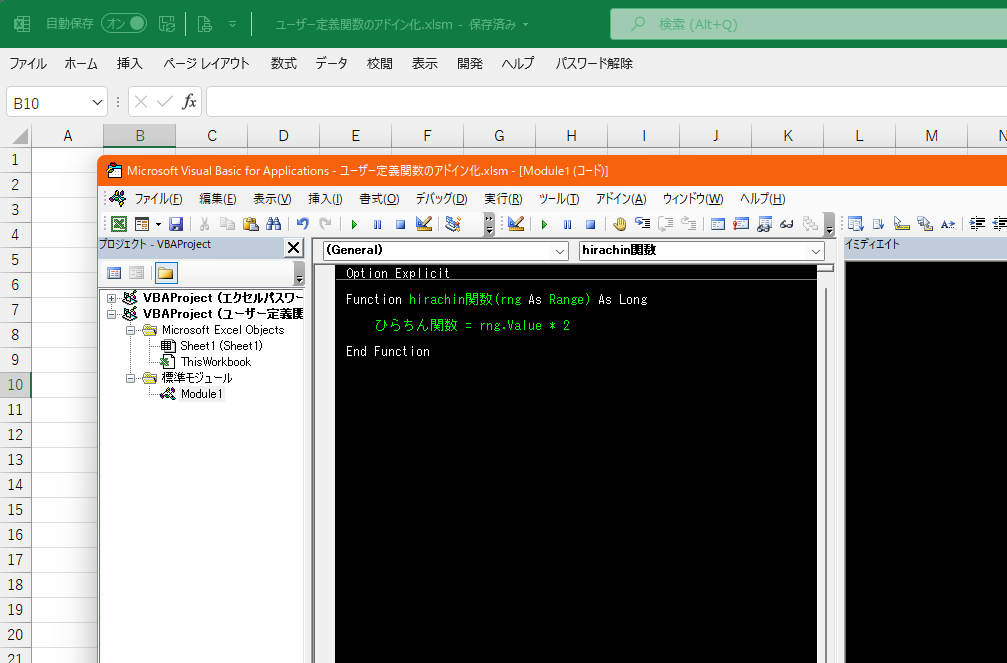
引数に渡したセルの値を2倍にして返すだけの意味の無い関数です。
Function hirachin関数(rng As Range) As Long
ひらちん関数 = rng.Value * 2
End Function.xlamファイルで保存する
1.で作成したファイルを、「名前を付けて保存」で拡張子を.xlamを選んで保存します。

こんなんが出来ます。
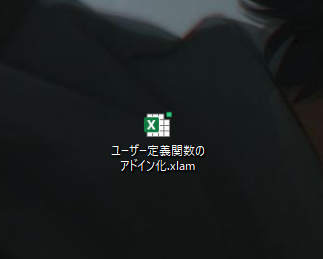
AddInsフォルダに保存する
先程の「ユーザー定義関数のアドイン化.xlam」ファイルをAddiInsフォルダに保存します。
環境によって違う場合もあると思いますが、だいたいここにあります。
C:\Users\ユーザー名\AppData\Roaming\Microsoft
※AppData フォルダは隠しフォルダになってるのでフォルダの表示設定で隠しフォルダ(隠しファイル)が表示されるようにしてください。
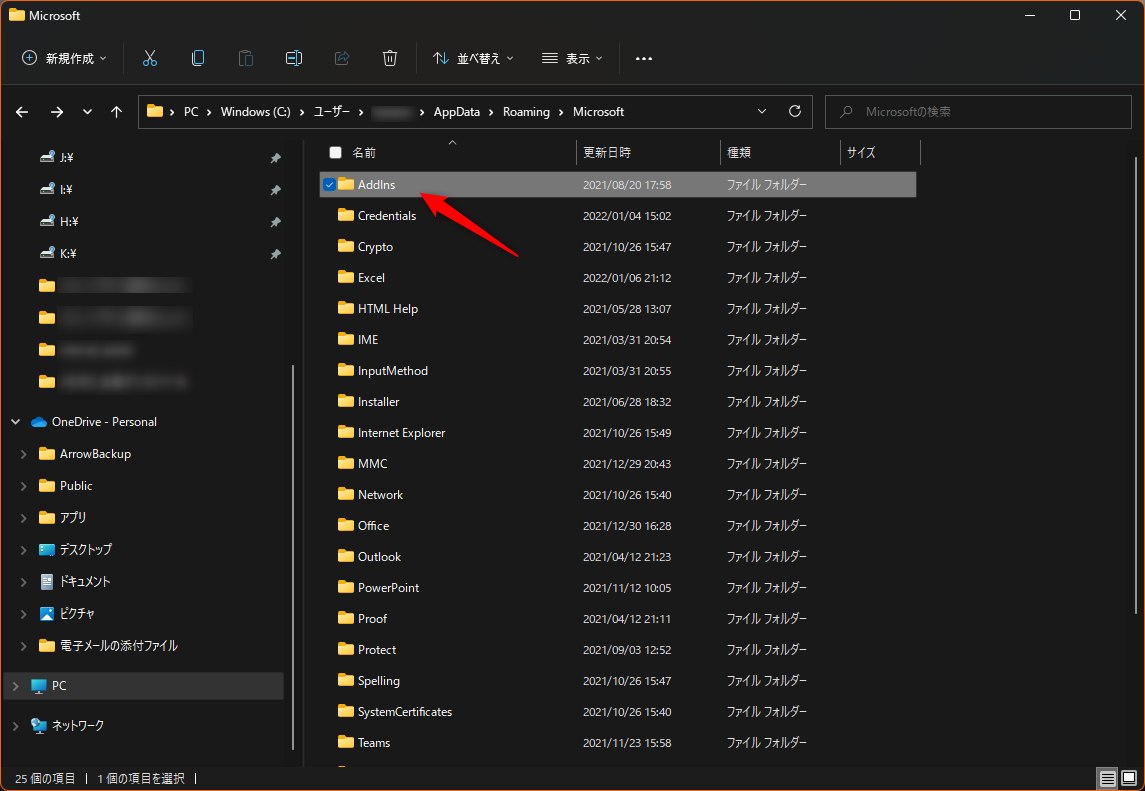
ドラッグ&ドロップでもコピペでも切り貼りでも何でもOKです。
AddInsフォルダに納めてください。
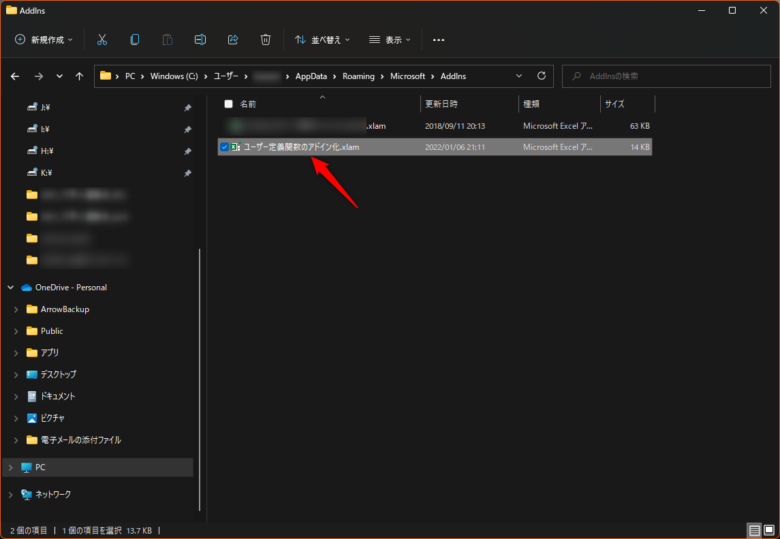
ちなみに、ホントはAddInsフォルダじゃなくても良いんですが、ここに入れたほうが管理も後からの処理も簡単なのでここに入れた方が良いと思います。
3で保存したアドインを有効にする
最後に、何でも良いのでEXCELを立ち上げて、オプションから今保存したアドインを有効にします。
- 何でも良いのでEXCELの立ち上げ、「ファイル」をクリック
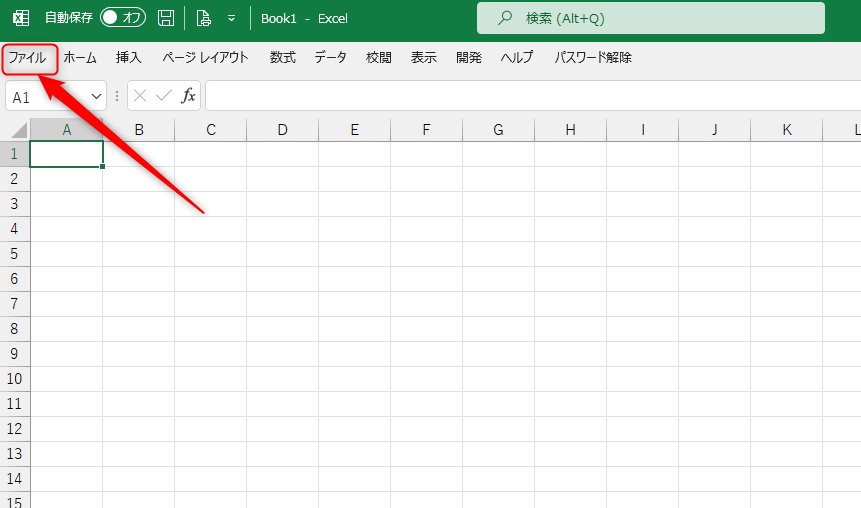
- 「オプション」をクリック
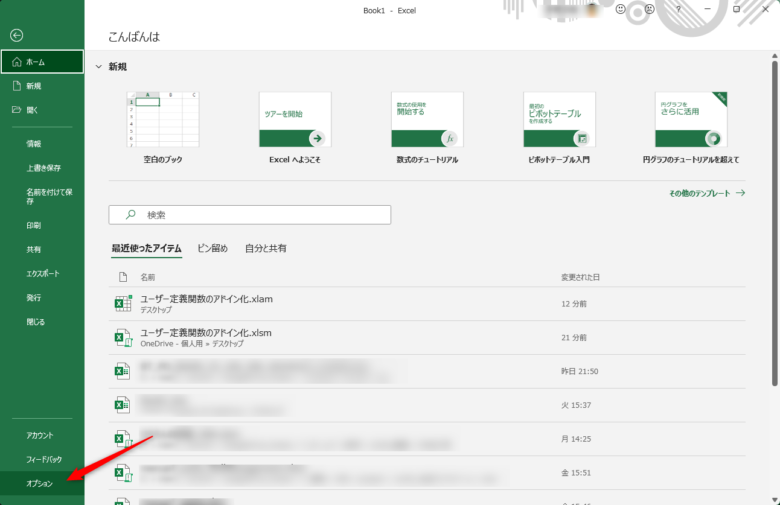
- 「アドイン」をクリック
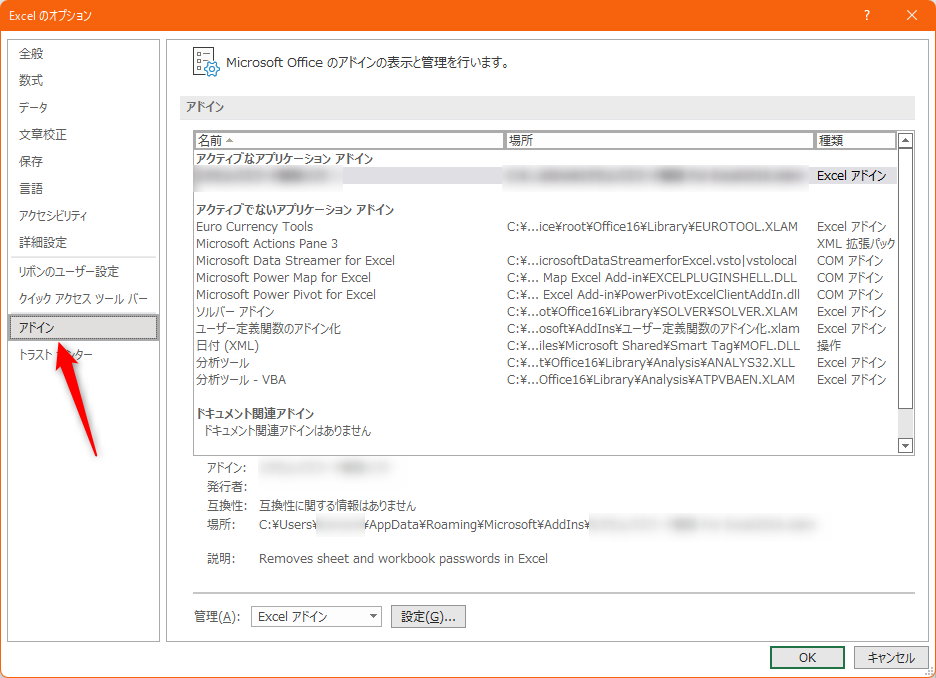
- 「設定」をクリック
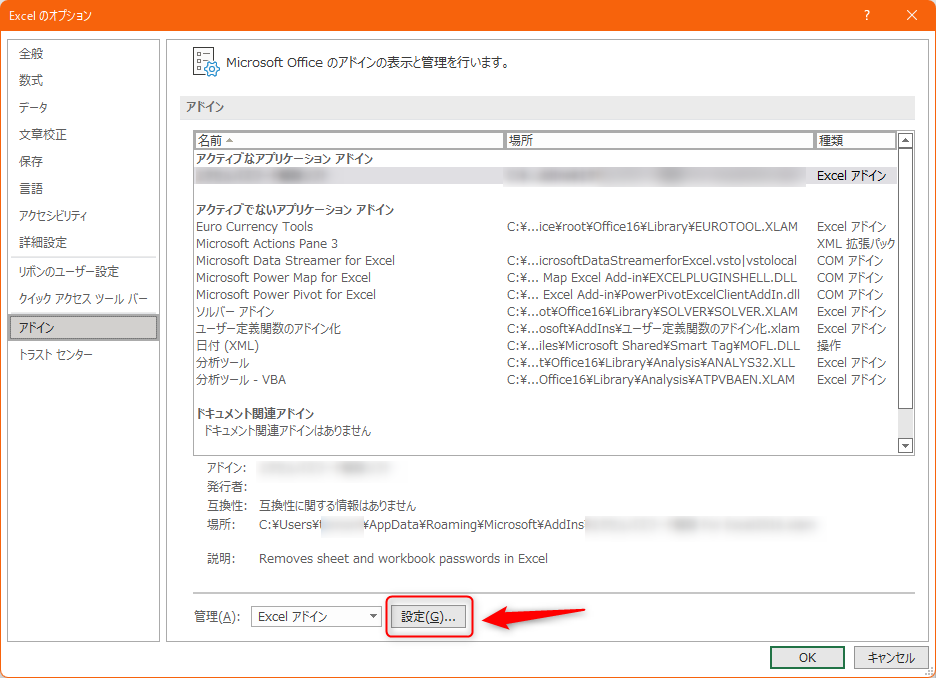
先程保存した、「ユーザー定義関数のアドイン化.xlam」ファイルが候補で出て来ますので左のチェックボックスにチェックを入れます。
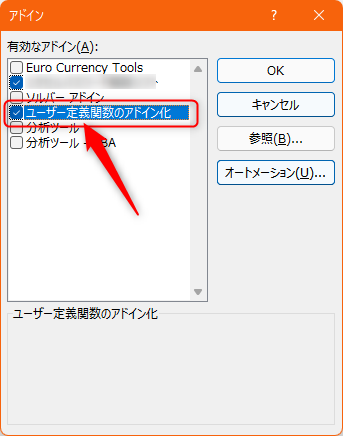
AddInsフォルダに、xlamファイルを保存しておくと、ここで勝手に候補が現れるので便利です。
別の場所に保存したxlamファイルを有効にしたい場合は、右側の「参照(B)」ボタンから、有効にしたいファイルを選択してください。
完成
これでOKです。
どのEXCELブックからでもhirachin関数が使えるようになります(^o^)
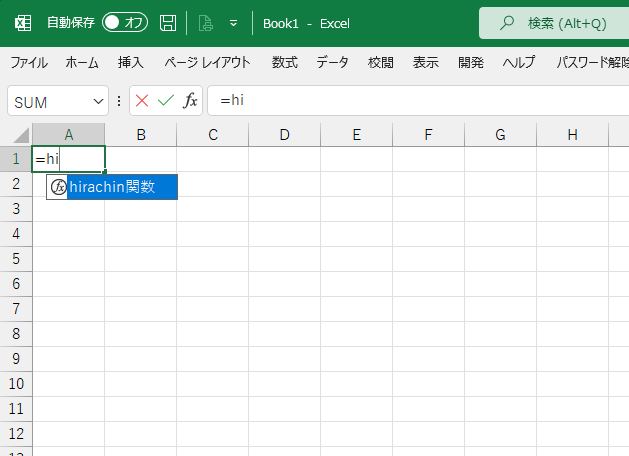
「=hi」まで入力すれば候補としても表示してもらえます!
まとめ
このようにアドインファイルとして設定すれば、後で修正する場合も同じファイル名で、AddInsフォルダの中のファイルを上書きしてやるだけでOKです。
配布して利用する場合も、一回設定すれば、どのブックからも使えるのでストレスが減ることも間違いなしですね(^o^)

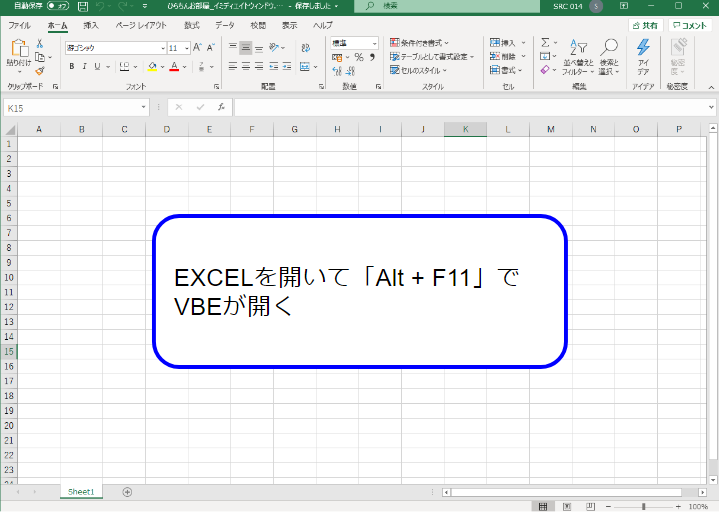
コメント